VS Code配置C/C++环境
文章目录
- VS Code配置C/C++环境
- 1.下载Visual Studio Code
- 2. 下载MinGW
- 3. VS Code设置
- 3.1 下载插件
- 3.2 新建工作区
- 3.3 C++环境配置
- 3.3.1 配置编译器
- 3.3.2 配置构建任务
- 3.3.3 配置调试设置
- 3.4 运行代码
- 3.5 插件推荐
1.下载Visual Studio Code
下载地址:https://code.visualstudio.com/
2. 下载MinGW
下载地址:https://sourceforge.net/projects/mingw-w64/files/
下载时勾选相关文件
- mingw32-gcc.bin(c语言文件编译器)
- mingw32-gcc-g++.bin(c++语言编译器)
- mingw32-gdb.bin(调试编译后文件)
需要设置环境变量,使用下面的指令检查安装是否成功。
gcc -v
3. VS Code设置
3.1 下载插件
在左侧工具栏的扩展中下载C/C++插件。
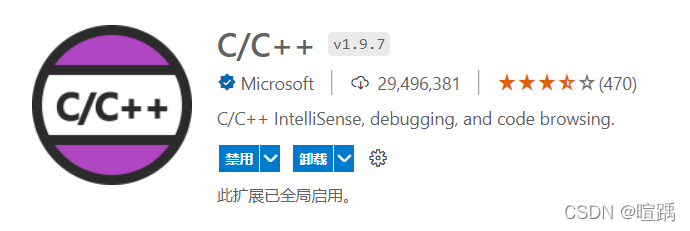
3.2 新建工作区
新创建一个文件夹,用于存放代码。然后用VS Code打开找个文件夹。
3.3 C++环境配置
c_cpp_properties.json,tasks.json,launch.json这3个配置文件均可以手动创建,放在.vscode文件夹下。
3.3.1 配置编译器
快捷键Ctrl+Shift+P调出命令面板,输入C/C++,选择Edit Configurations(UI)进入配置。设置编辑器路径和IntelliSense模式。
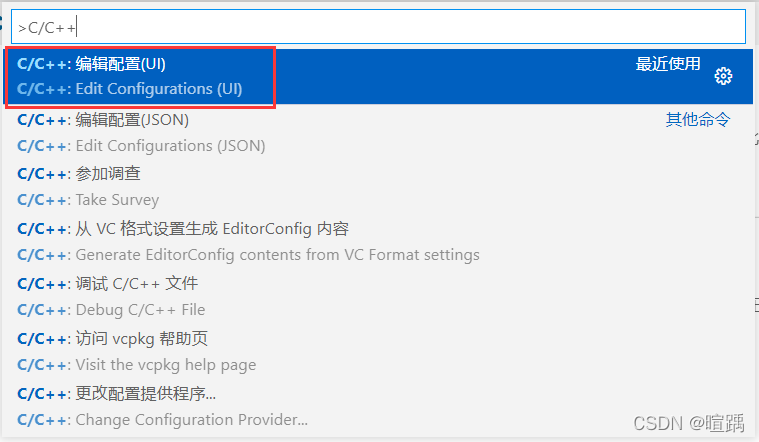
编译器路径设置为D:/Download/MinGW/bin/g++.exe。

IntelliSense模式设置为gcc-x64。

配置完成后,此时在侧边栏可以发现多了一个.vscode文件夹,并且里面有一个c_cpp_properties.json文件,内容如下,说明上述配置成功。compilerPath改为自己安装的路径。
{
"configurations": [
{
"name": "Win32",
"includePath": [
"${workspaceFolder}/**"
],
"defines": [
"_DEBUG",
"UNICODE",
"_UNICODE"
],
"windowsSdkVersion": "10.0.18362.0",
"compilerPath": "D:/Download/MinGW/bin/g++.exe",
"cStandard": "c17",
"cppStandard": "c++17",
"intelliSenseMode": "gcc-x86"
}
],
"version": 4
}
3.3.2 配置构建任务
快捷键Ctrl+Shift+P调出命令面板,输入tasks,选择Tasks:Configure Default Build Task进行配置。调用g++编译器基于源代码创建可执行文件。
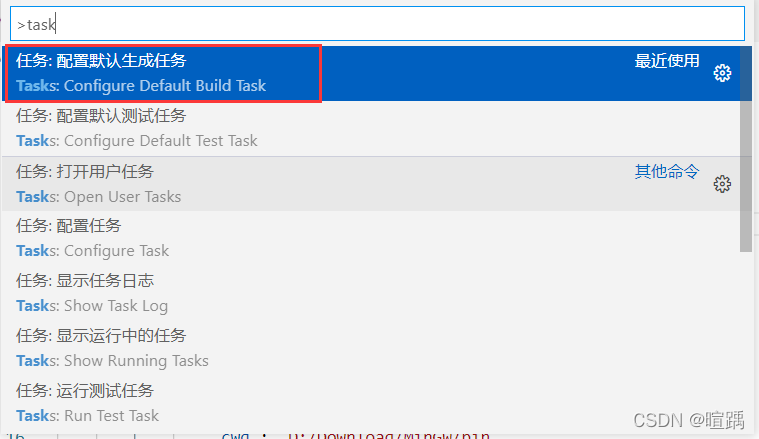
然后再点击g++.exe build active file。

此时.vscode文件夹中出现一个名为tasks.json的配置文件,这个文件也可以手动创建。command和cwd改为自己安装的路径。
{
"version": "2.0.0",
"tasks": [
{
"type": "shell",
"label": "g++.exe build active file",
"command": "D:/Download/MinGW/bin/g++.exe",
"args": [
"-g",
"${file}",
"-o",
"${fileDirname}\\${fileBasenameNoExtension}.exe"
],
"options": {
"cwd": "D:/Download/MinGW/bin"
},
"problemMatcher": [
"$gcc"
],
"group": {
"kind": "build",
"isDefault": true
}
}
]
}
3.3.3 配置调试设置
点击菜单栏的启动调试。
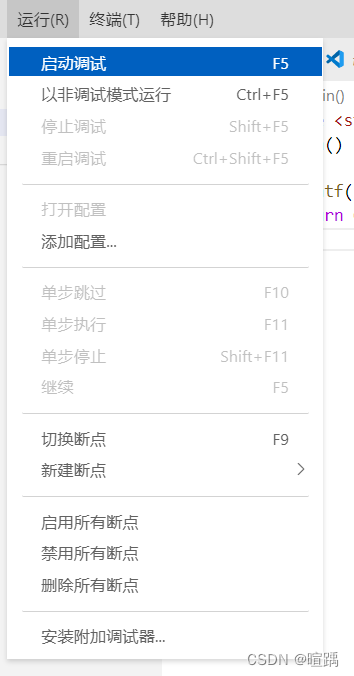
选择C++(GDB/LLDB)。

此时.vscode文件夹中出现一个名为launch.json的配置文件,修改文件内容。
如果报错Unable to create 'launch.json' file inside the '.vscode' folder (Cannot read property 'name' of undefined).的话,手动创建即可。miDebuggerPath改为自己安装的路径。
{
"version": "0.2.0",
"configurations": [
{
"name": "(gdb) Launch",
"preLaunchTask": "g++.exe build active file",
"type": "cppdbg",
"request": "launch",
"program": "${fileDirname}\\${fileBasenameNoExtension}.exe",
"args": [],
"stopAtEntry": false,
"cwd": "${workspaceFolder}",
"environment": [],
"externalConsole": true,
"MIMode": "gdb",
"miDebuggerPath": "D:/Download/MinGW/bin/gdb.exe",
"setupCommands": [
{
"description": "Enable pretty-printing for gdb",
"text": "-enable-pretty-printing",
"ignoreFailures": true
}
]
}
]
}
3.4 运行代码
路径不要有中文!!否则会报错。按F5运行程序。
#include<stdio.h>
#include <stdlib.h>
int main()
{
printf("Hello C!\n");
system("pause");
return 0;
}
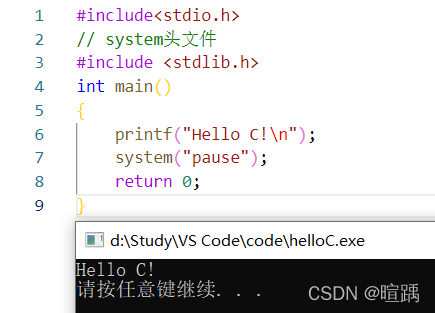
#include<iostream>
using namespace std;
int main()
{
cout<<"Hello C++!"<<endl;
system("pause");
return 0;
}

3.5 插件推荐
- Code Runner:点击右上角小三角既可以运行程序。

- Bracket Pair Colorizer:给()、[]、{}这些常用括号显示不同颜色,让层次结构一目了然。
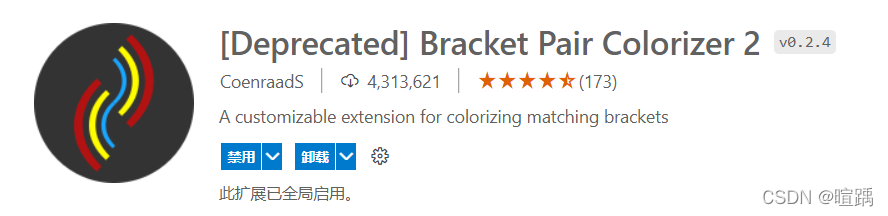
本文内容由网友自发贡献,版权归原作者所有,本站不承担相应法律责任。如您发现有涉嫌抄袭侵权的内容,请联系:hwhale#tublm.com(使用前将#替换为@)